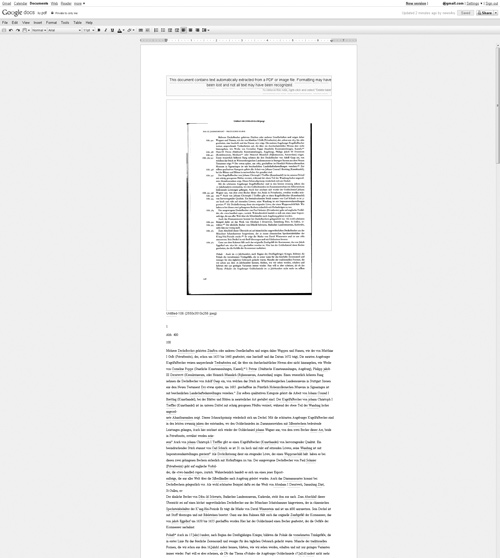"Документы Google" - четыре года взросления
Около месяца назад состоялось официальное представление Office Web Apps - онлайнового офиса от Microsoft. Работая над обзором нового сервиса (см. материал "MS Office Web Apps - офис переезжает в Интернет"), мы намеренно не сравнивали его с прямым конкурентом - службой "Документы Google". В то время как сервису от Microsoft еще только предстоит завоевывать своих пользователей, Google Docs уже уверенно стоит на ногах.
Появившись в середине 2006 года, онлайновый офис от Google содержал лишь собственное web-приложение для работы с электронными таблицами. Немного позже к нему присоединился онлайновый текстовый редактор, созданный на базе сервиса Writely, который Google приобрела в марте того же года.
Последние четыре года сервис "Документы Google" не прекращал развиваться и совершенствоваться - появилась проверка орфографии на разных языках, были добавлены средства для работы с презентациями, загрузка больших таблиц стала происходить намного быстрее, чем раньше. Регулярное появления полезных дополнений в сервисах от Google для многих стало настолько привычным событием, что на освещение возможностей онлайнового офисного пакета просто перестали обращать внимание. А между тем, за это время Google Docs заметно подрос, и поэтому для большинства пользователей, которые пробовали работать с ним только в самом начале его развития, сегодняшний вариант сервиса может стать приятным сюрпризом. Давайте посмотрим, что нового появилось в "Документах Google" за последнее время.
⇡#Улучшенные возможности совместного доступа
Одной из важнейших особенностей сервиса "Документы Google" является возможность организации совместного доступа к документам. До недавнего времени у автора документа была возможность открывать доступ к документу избранным пользователям, причем для одних можно было открывать лишь возможность просмотра, а для других - и редактирования файла. Не так давно средства для работы с совместным доступом были улучшены. Теперь можно не только вручную добавить тех пользователей, которые смогут увидеть и внести правки в документ, но и открыть файл для всех. Щелкнув по значку, расположенному в верхней части страницы, справа от названия документа, можно вызвать окно настроек совместного доступа.

Если в нем щелкнуть по ссылке "Изменить", то можно перейти к параметрам видимости. По умолчанию файлы являются частными, то есть доступны только для владельца и для тех, чьи имена автор укажет вручную. Если выбрать вариант "Общедоступно в Интернете", то найти документ сможет любой пользователь Интернета, а при выборе варианта "Любой пользователь, обладающий ссылкой" документ сможет просмотреть человек, которому будет известна ссылка на него. Особенностью двух последних режимов видимости является то, что для просмотра таких документов пользователям не требуется входить под своей учетной записью Google. Если в настройках видимости документа установить флажок "Изменять может любой пользователь", то опубликованный в Интернете документ будет открыт не только для просмотра, но и для редактирования всеми желающими.
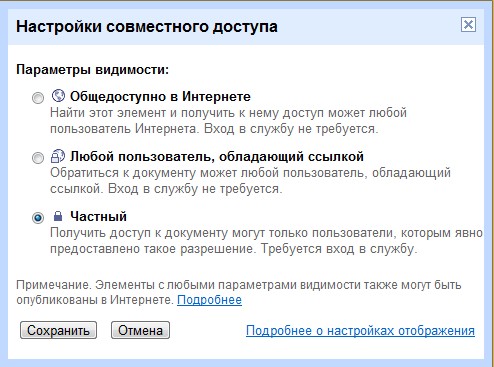
При выборе варианта "Любой пользователь, обладающий ссылкой" сервис тут же генерирует ссылку, по которой документ доступен в Сети. Как правило, выбрав такой режим видимости документа, владелец сразу же захочет отправить ссылку на него нужным людям. Это можно быстро делать, используя кнопки сервисов Twitter, Gmail, Buzz, Facebook✴. В том случае, если позже по каким-то причинам необходимо ограничить круг пользователей, которые смогут просматривать документ, ссылку легко можно сбросить и сообщить новую только избранным.
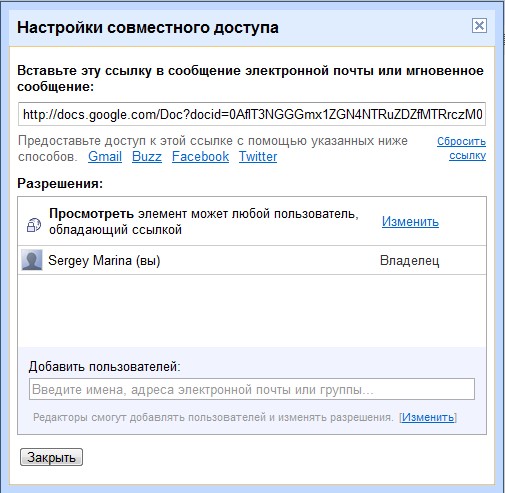
Документами Google можно не только делиться, их можно совместно редактировать. Если над документом одновременно работают несколько человек, отображение изменений на экранах всех пользователей происходит практически мгновенно. А благодаря интеграции чата, который размещается на боковой панели, можно сразу же обсуждать вносимые правки с другими редакторами. Над одним документом могут одновременно работать до пятидесяти пользователей. Если же требуется, чтобы документ был одновременно доступен для большего числа людей, тогда владельцу необходимо изменить параметры видимости, как это было описано выше.
⇡#Просмотр файлов Word из почты Gmail и с экранов мобильных устройств
Еще одна совсем "свеженькая" возможность "Документов Google" касается просмотра файлов .doc и .docx. Файлы Word, полученные пользователями почтовой службы Gmail, теперь могут быть быстро просмотрены в браузере, а также открыты в "Документах Google". Таким образом, Google избавила своих пользователей от выполнения лишних действий - если раньше нужно было загрузить файл на свой компьютер из интерфейса почты, потом загрузить с компьютера на Google Docs, а затем - открыть его для редактирования в онлайне, теперь, получив по почте файл, можно сразу же начать вносить в него правки в браузере.
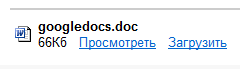
Файлы Word, загруженные на "Документы Google", с недавнего времени можно быстро просмотреть с экрана портативного устройства. Функция просмотра файлов .doc и .docx работает для iPhone, iPad и устройств, работающих на базе ОС Android. Мобильное средство для просмотра дает возможность быстро перемещаться между страницами, а также изменять масштаб отображения текста.
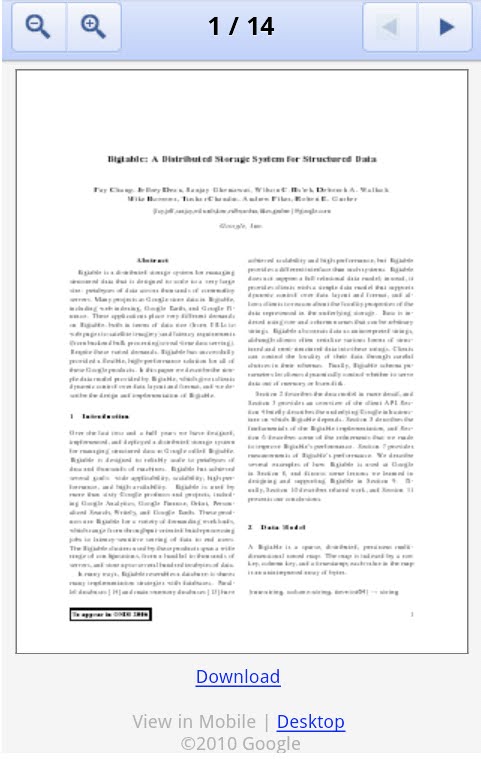
При помощи поддерживаемых устройств можно также просматривать файлы PDF и PPT, хранящиеся на сервисе "Документы Google".
⇡#Загрузка, хранение файлов и обмен ими с другими пользователями
Изначально сервис "Документы Google" давал возможность в онлайновом режиме работать с текстовыми документами, а также с таблицами и с презентациями. Файлы можно было создавать непосредственно на сервисе или же загружать с локального диска, после чего вносить в них правки. Однако с начала этого года на сервис можно загружать даже такие файлы, редактирование которых не поддерживается сервисом. Каждому пользователю "Документов Google" предоставляется 1 Гб дискового пространства для хранения файлов. При этом, максимально допустимый размер файла установлен таким же - 1 Гб (для текстовых файлов лимит составляет 500 кб, для таблиц - 1 Мб, а для презентаций - 10 Мб). В случае необходимости, дополнительное дисковое пространство можно купить за 25 центов в год за каждый гигабайт.
Если загрузить файлы .xls, .xlsx, .ods, .csv, .tsv, .txt или .tsb, то они будут преобразованы в формат электронных таблиц Google, файлы .doc, .docx, .html, .txt и .rtf. будут конвертированы в формат документов Google, а файлы .ppt, .pps - в формат презентаций Google. Кроме этого, на сервис можно загружать файлы любых типов - архивы, аудио и видео, графику, документы PDF и т.д.

Несмотря на то, что в новой версии "Документов Google", по сообщению разработчиков сервиса, загрузка файлов и преобразование их в формат Google были улучшены, к сожалению, эти операции не всегда выполняются корректно, если работа происходит не в Google Chrome. В "родном" браузере Google все операции действительно выполняются с космической скоростью, а вот, например, в Opera загрузка файла через раз срывается.
После загрузки каждый файл можно сделать доступным для скачивания другим пользователям. Параметры совместного использования для всех файлов, редактирование которых не поддерживается, такие же, как для документов, в которые можно вносить правки онлайн. То есть загрузив, например, видеоролик, можно сделать его общедоступным и разместить ссылку на файл в своем блоге, на форуме и т.д. Иными словами, "Документы Google" можно использовать как обычный файлообменный сервис.
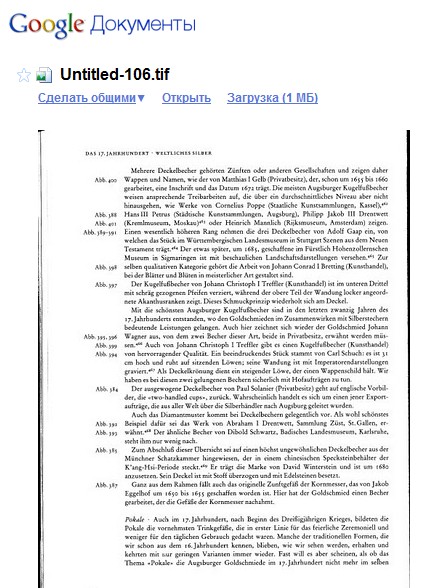
Совсем недавно на сервисе появилась возможность распознавания текста. Теперь, загружая файлы PDF, JPEG, GIF или PNG, можно установить флажок "Преобразовывать текст из PDF-файлов или изображений в формат Документов Google". В этом случае сервис попытается извлечь из файлов текстовые данные и сохранить их в собственном формате редактора документов.

В настоящее время распознавание работает только для текстов на английском, французском, итальянском, немецком и испанском языках. Максимальный размер файла, который может быть обработан, - 2 Мб. Распознанные файлы будут сохранены не в разделе "Файлы", как другие изображения и PDF, а в разделе "Документы".
Если открыть такой файл для редактирования, то можно будет увидеть не только распознанный текст, но и исходное изображение. Решение очень мудрое: можно сразу же сравнить картинку с текстовыми данными и, при необходимости, внести правки. Если распознанный файл PDF был многостраничным, то сгенерированный документ будет выглядеть так: изображение первой страницы, распознанный текст, изображение второй страницы, распознанный текст и т.д. Как только вы завершаете правку текста с определенной страницы, вы можете удалить изображение исходного документа. Для этого достаточно щелкнуть по нему и выбрать команду "Удалить таблицу".
Система распознавания текста, представленная в "Документах Google", является собственной разработкой компании. Для ее создания Google использовал технологии, созданные командой сервиса "Книги Google" для сканирования печатной литературы.
Следует отметить, что система онлайнового распознавания текста от Google не уникальна - в Интернете можно найти десятки аналогичных проектов. Однако, несмотря на то, что различные сервисы также позволяют распознать документы, многие из них имеют ограничения по объему распознаваемых данных. Так, например, одна из самых популярных онлайновых систем OCR от компании ABBYY дает возможность "прочитать" только небольшие файлы и только строго ограниченное количество документов - не более десяти для одной учетной записи. Другие сервисы, такие как OnlineOCR.ru или OcrNow.com, и вовсе являются коммерческими проектами и предлагают услуги распознавания текста за плату. Поэтому если сравнивать бесплатный проект Google с другими онлайновыми сервисами, преимущество первого очевидно. Лично у нас нет сомнений, что единственный серьезный недостаток сервиса - отсутствие поддержки русского языка - в скором времени будет устранен, что позволит разработчикам Google Docs значительно расширить аудиторию этого онлайнового сервиса. Пока же русскоязычным пользователям остается ждать и довольствоваться распознаванием основных европейских языков.
⇡#Графический редактор Google Drawings
Не так давно Google Docs интегрировала в свой сервис небольшой, но весьма полезный в работе инструмент - миниатюрный графический редактор Google Drawings. Чтобы воспользоваться этим инструментом, необходимо выбрать команду "Создать > Рисунок". Если требуется вставить рисунок непосредственно в текстовый документ, в таблицу или в презентацию, можно использовать команду "Вставить > Рисование" в меню редактора.
Для работы Google Drawings используется стандарт SVG, поддерживаемый Firefox, Opera, Chrome и другими браузерами, а также стандарт VML в Internet Explorer, благодаря чему отпадает необходимость в установке дополнительных модулей.
Функции Google Drawings достаточно скромны, но, тем не менее, элементарных инструментов в этом web-приложении вполне достаточно, чтобы набросать блок-схему, составить простенький план, нарисовать диаграмму или схематически представить график. С помощью Google Draw можно рисовать линии и различные геометрические фигуры, ставить указатели, использовать текстовые ремарки, менять цвет надписей, применять форматирование, вставлять графическое изображение и т.д.
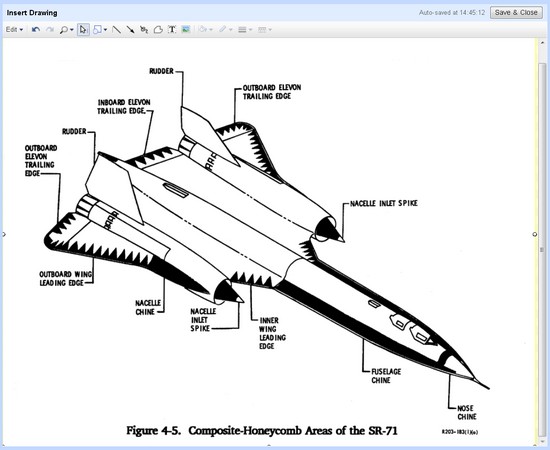
Работать над схемами можно сообща, в реальном времени наблюдая за тем, что добавляют на рисунок другие пользователи и перебрасываясь с ними комментариями во встроенном чате.
Нарисованный макет вставляется в текстовый документ, в таблицу или в презентацию как изображение, однако впоследствии на любом этапе работы с документом можно вернуться к рисунку и отредактировать его. При необходимости рисунок можно сохранить на жесткий диск в виде файла PDF, SVG, JPG или PNG. Кроме этого, рисунки, как и документы Google других типов, можно публиковать в Интернете.
Функциональность онлайновых сервисов, которые предоставляет пользователям Google и прочие компании, расширяется день ото дня. Количество и многообразие различных проектов уже давно стало достаточным для того, чтобы большинство повседневных задач выполнялось с помощью всего одной программы - браузера. В режиме онлайн можно смотреть видео, работать с офисными документами, ну и, конечно же, общаться с другими пользователями.
Несмотря на то, что сервис "Документы Google" (Google Docs) ориентирован, главным образом, на тех, кто работает с документами и таблицами, его возможности уже давно вышли за рамки стандартных офисных задач. Сегодняшние "Документы Google" - это вполне легальный способ обмена файлами с другими интернет-пользователями, онлайновая система для распознавания текста, средство для быстрого просмотра своих файлов с портативных устройств и т.д. Мы будем следить за эволюцией одного из самых интересных сервисов Google и обязательно вернемся к нему в наших следующих публикациях.